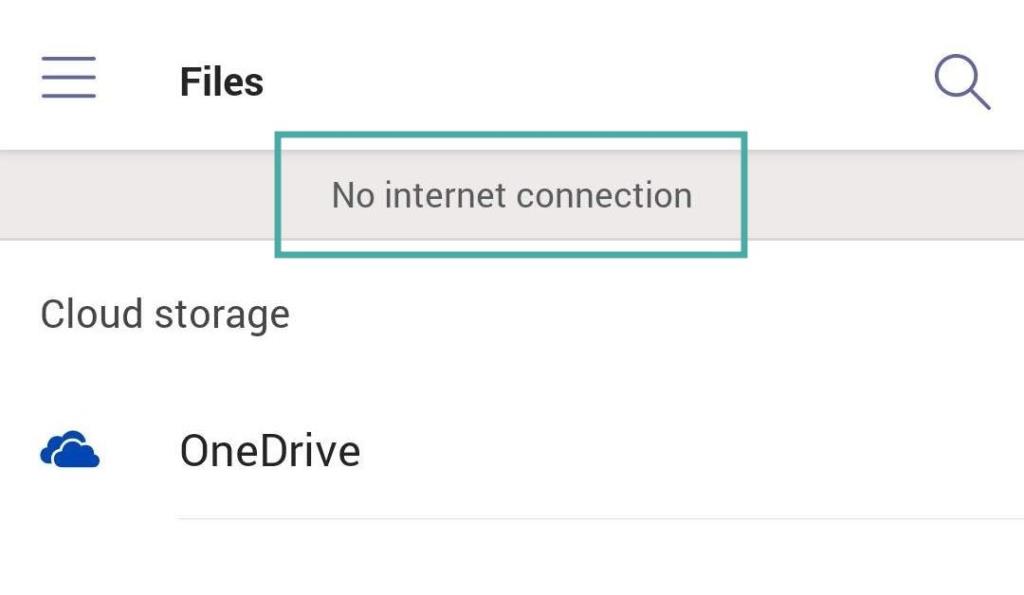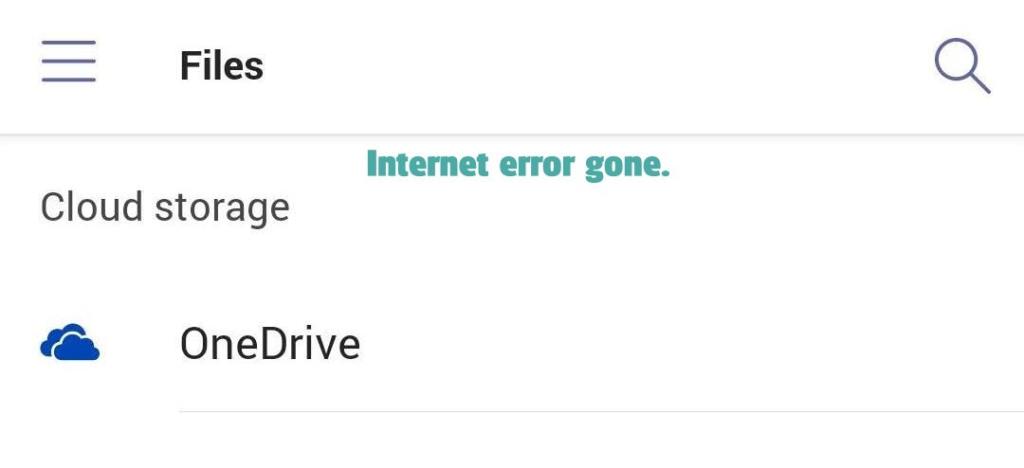Microsoft je intenzivno radio na svojim mobilnim aplikacijama, ali s vremena na vrijeme možete naići na povremene propuste. Dok pregledavate ili otvarate aplikaciju Microsoft timovi po prvi put, možda ćete imati dijaloški okvir " Internet nije dostupan " na vrhu okna izbornika.
To će vam spriječiti izravan pristup uslugama Microsoftovih timova i pohranit će većinu vaših radnji u predmemoriju dok aplikacija ponovno ne uspostavi vezu s internetom. Ako tražite rješenje za ovaj problem, onda ste došli na savršenu web stranicu. Slijedite naš jednostavan vodič za rješavanje problema s povezivanjem.
POVEZANO: Najbolje aplikacije za video pozive s prilagođenom i zamućenom pozadinom
Sadržaj
Kako riješiti problem "Internet nije dostupan" na Microsoftovim timovima
Evo nekoliko načina da riješite problem.
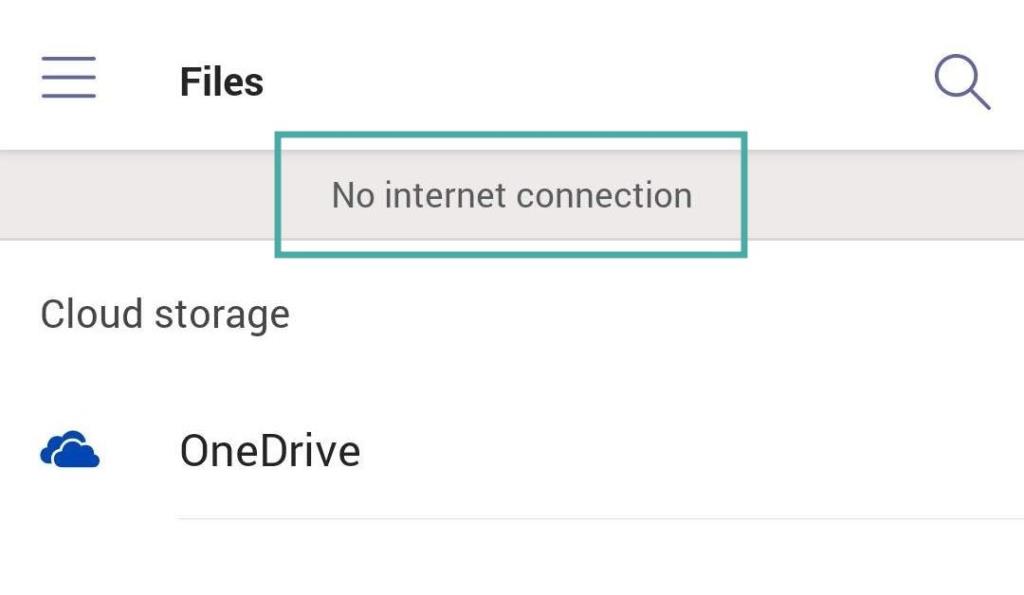
Prisilno zaustavite aplikaciju Microsoft Teams
1. korak: otključajte telefon i otvorite aplikaciju ' Postavke '.
Korak 2: idite na odjeljak " Upravljanje aplikacijama " ili " Instalirane aplikacije ".
Napomena: ovo se također može zvati " Aplikacije trećih strana " ili " Aplikacije i obavijesti ", ovisno o vašem proizvođaču i aktivnom pokretaču.
Korak 3: Pomaknite se kako biste pronašli aplikaciju Microsoftovih timova i dodirnite je.
Korak 4: Pronađite i dodirnite ikonu " Prisilno zaustavi " na dnu zaslona.
Korak 5: Ponovo pokrenite aplikaciju iz ladice aplikacija.
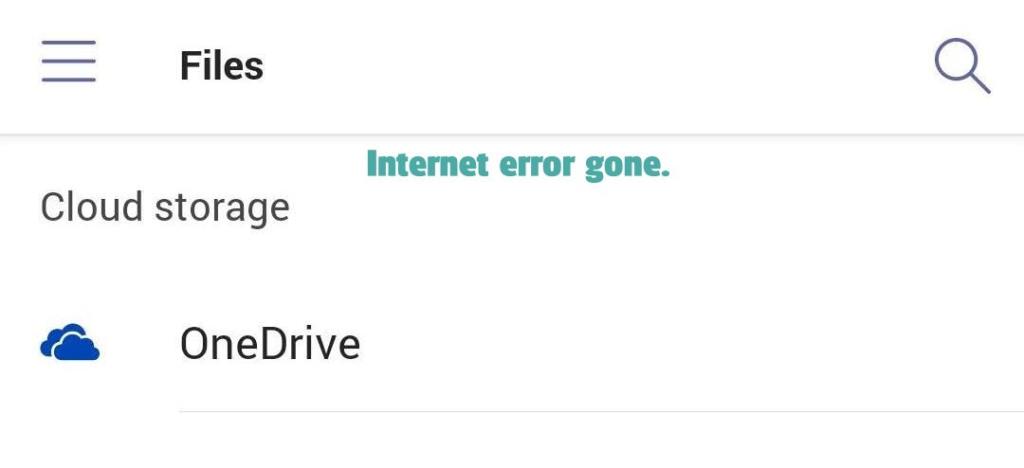
Aplikacija bi se trebala ponovno pokrenuti i veza bi se trebala vratiti.
Nije li App krivac: Drugi razlozi
- Nema podatkovne veze od vašeg ISP-a
- Greška u aplikaciji, provjerite ima li ažuriranja aplikacije u Trgovini Play
- Sukobi dopuštenja
- Postavljena su pogrešna dopuštenja
- Niska povezanost s vašim mobilnim operaterom
- Problem s hardverom s čipom vaše mobilne mreže
- Pogrešna instalacija aplikacije kao što je gubitak energije tijekom procesa instalacije
Ako nijedno rješenje ne uspije
Uvijek možete pokušati izbrisati i ponovno instalirati aplikaciju iz Trgovine Play. Time ćete se riješiti svih grešaka i dati vam novu instalaciju za rad.
Napomena: Morat ćete se ponovno prijaviti u aplikaciju i sve preuzete datoteke unutar aplikacije morat ćete ponovno preuzeti. Iako, to ne uključuje preuzete privitke koji su pohranjeni u vašoj lokalnoj pohrani.
Nadamo se da vam je ovaj vodič pomogao riješiti problem " Internet nije dostupan " za aplikaciju vaših Microsoftovih timova. Slobodno podijelite svoje stavove i mišljenja s nama u odjeljku za komentare ispod.